首先确认投屏的手机和电脑都连接了同一个局域网,确认连接的是同一局域网之后如果仍然投屏失败大多数大多数是由于防火墙问题导致。
如果是Airplayer投屏失败,请先确认当前网络不是公司以及公共网络。因为路由器本身有设置限制,您需要使用个人专用网络来连接Airplayer。排除网络问题后如果依然无法投屏,请最后检查Bonjour服务是否正常开启(请查看下方“二、Bonjour服务问题解决步骤如下”中的介绍)。
1、在控制面板中找到windows防火墙并打开(也可以在右上角搜索框中搜索防火墙)
(找不到控制面板?https://jingyan.baidu.com/article/64d05a0225fb50de55f73bc1.html)。
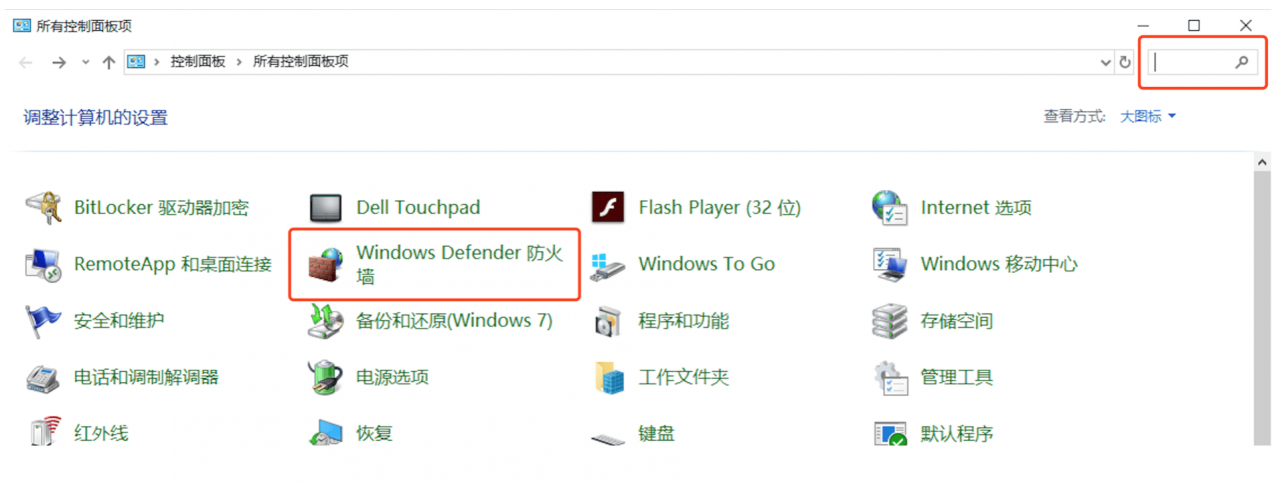
2、点击“高级设置”。
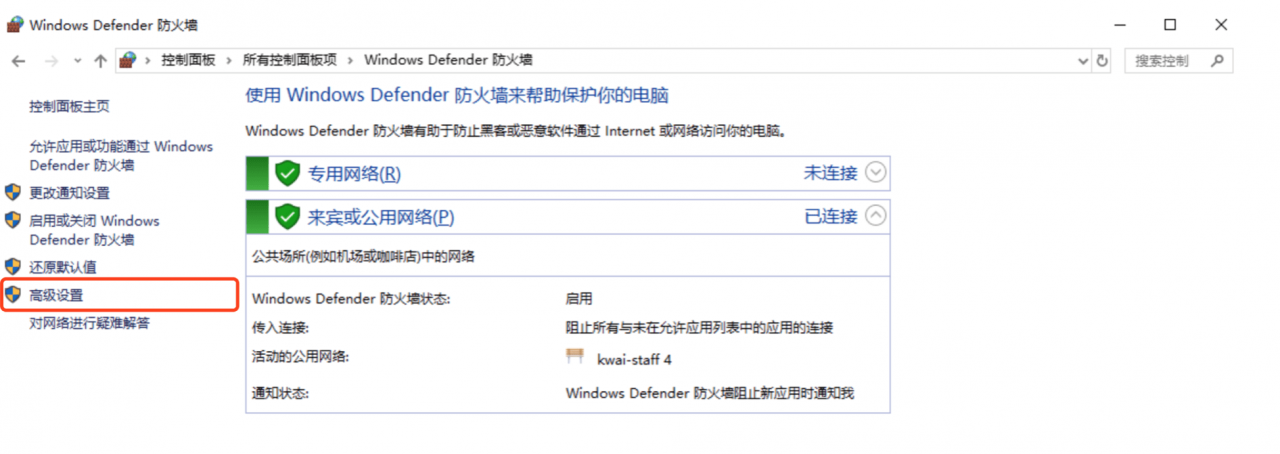
3、先选择左侧“入站规则”,再点击右侧“新建规则”。
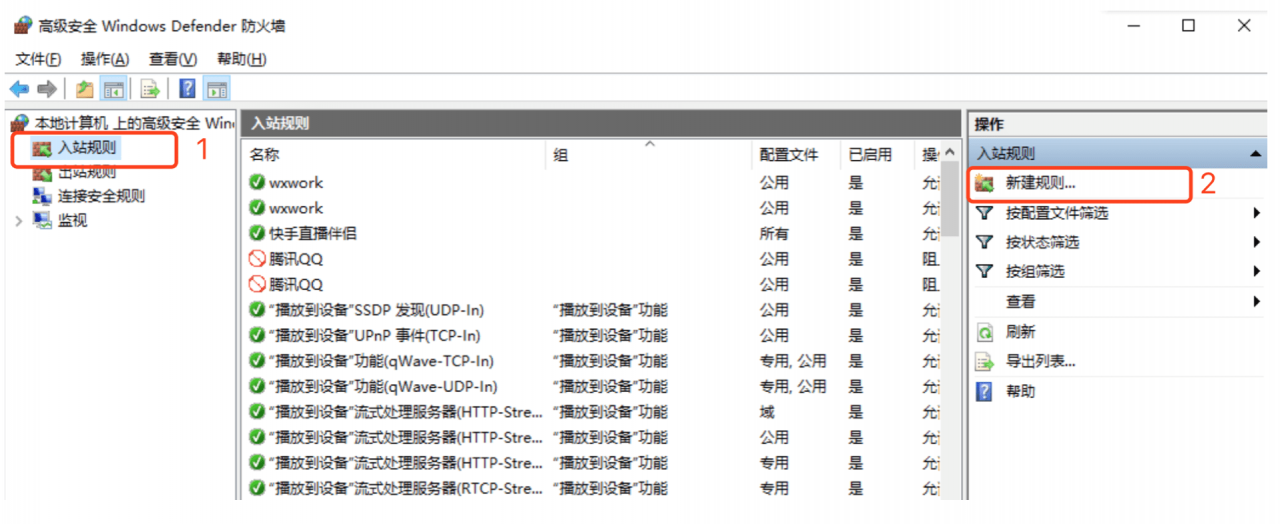
4、选择“程序”,然后点击“下一步”。
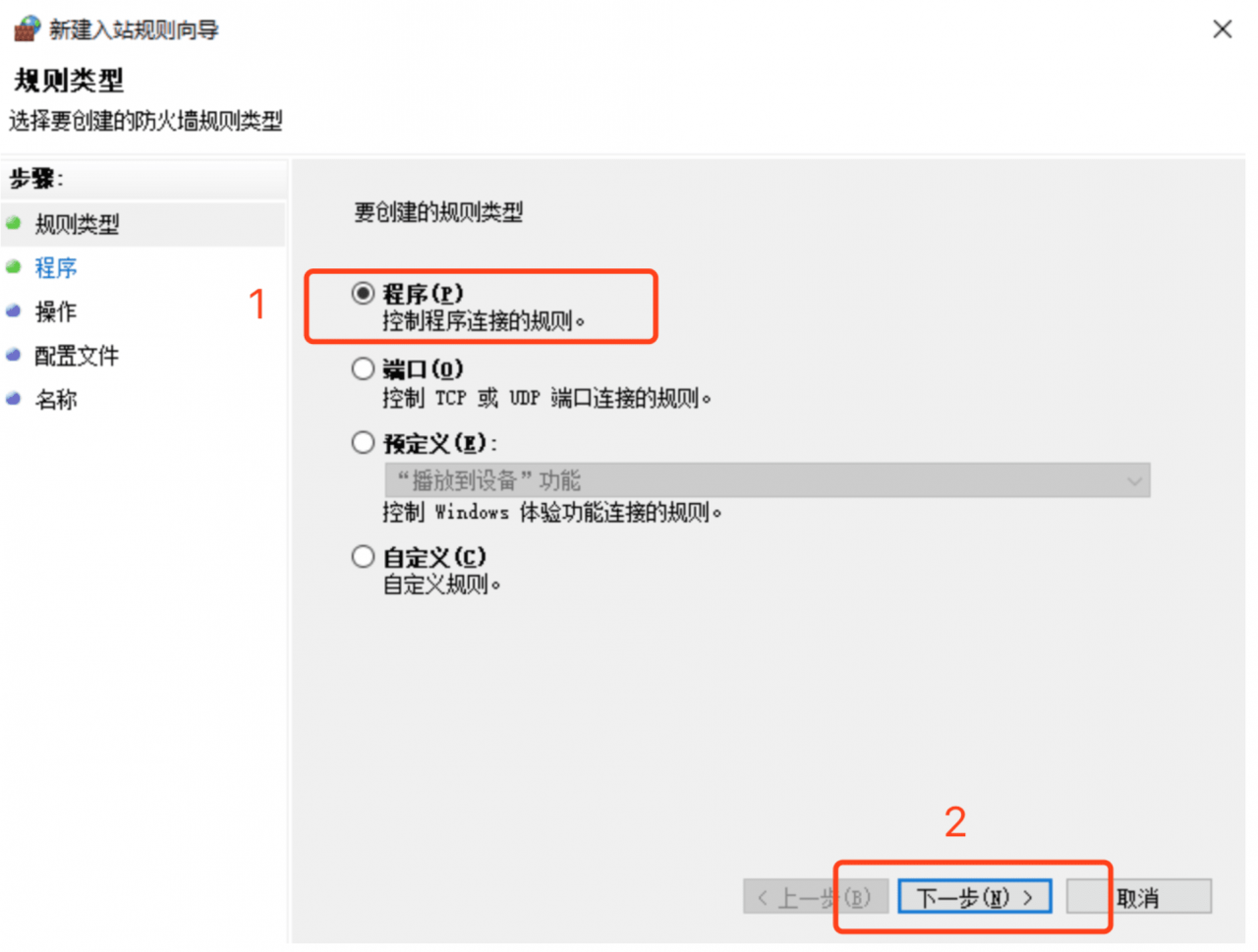
5、选择“此程序路径”,然后点击“浏览”。
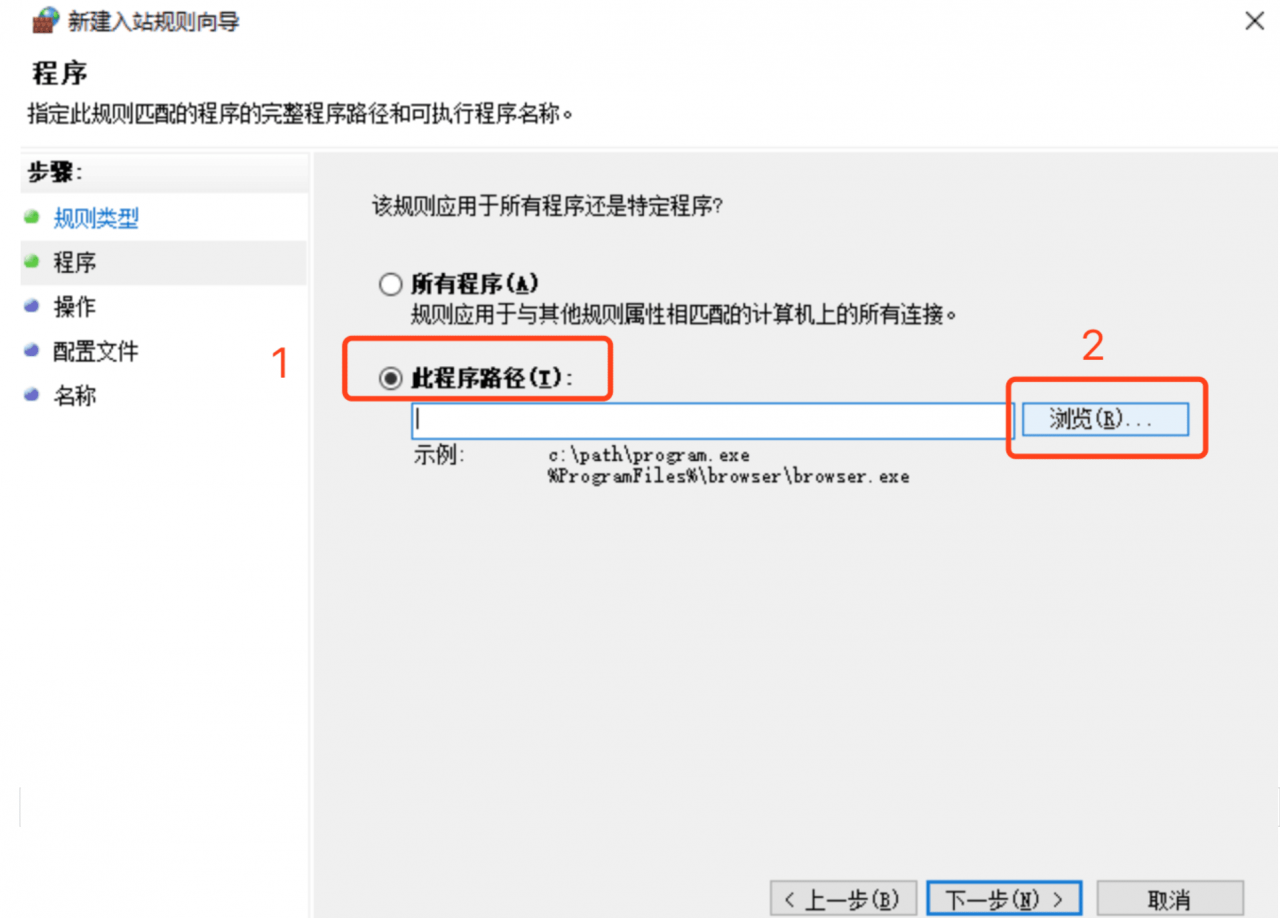
6、找到快手直播伴侣的安装路径,依次选择 Kwailive\bin\32bit,找到并点击kwaiLive.exe,然后选择右下角“打开”。
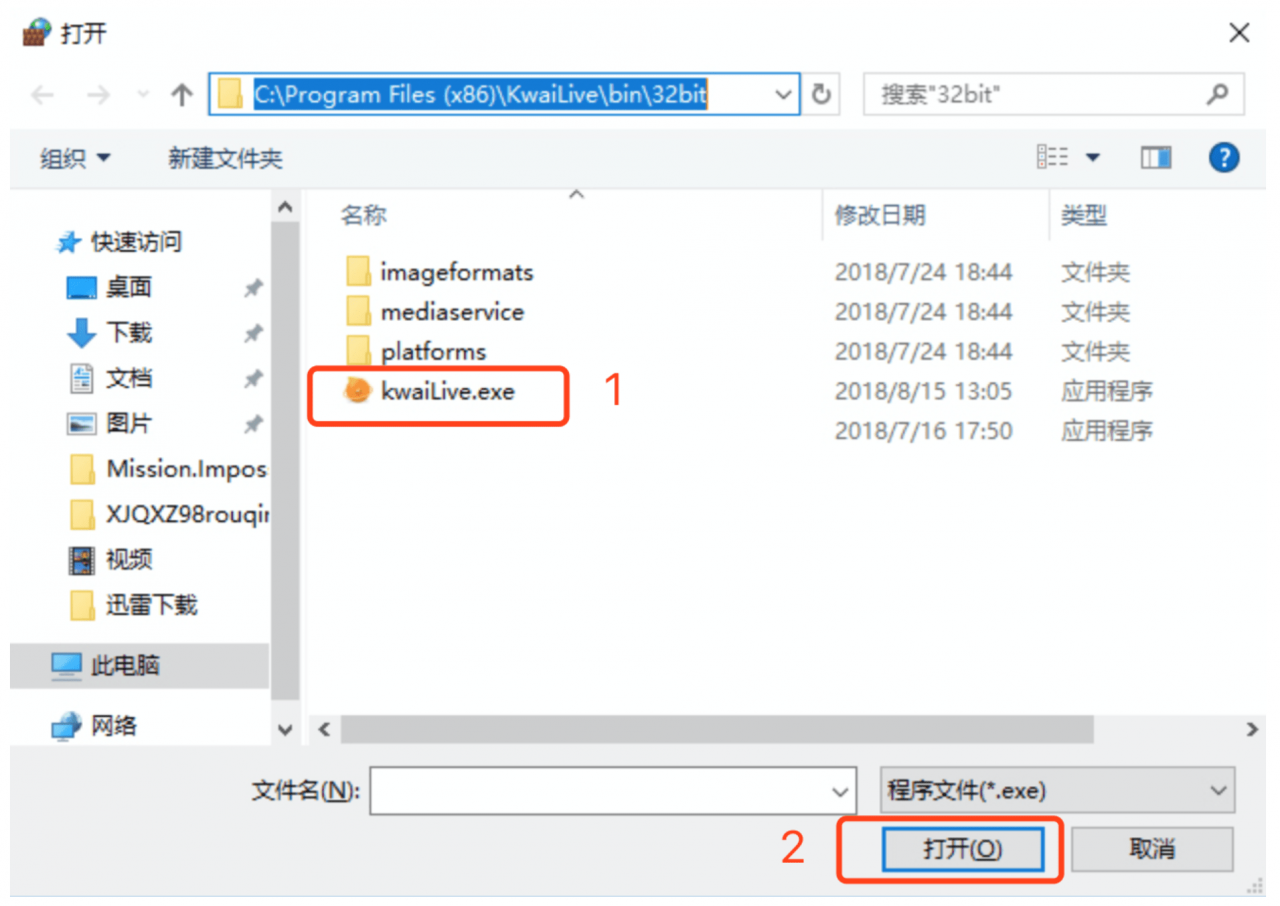
7、点击“下一步”。
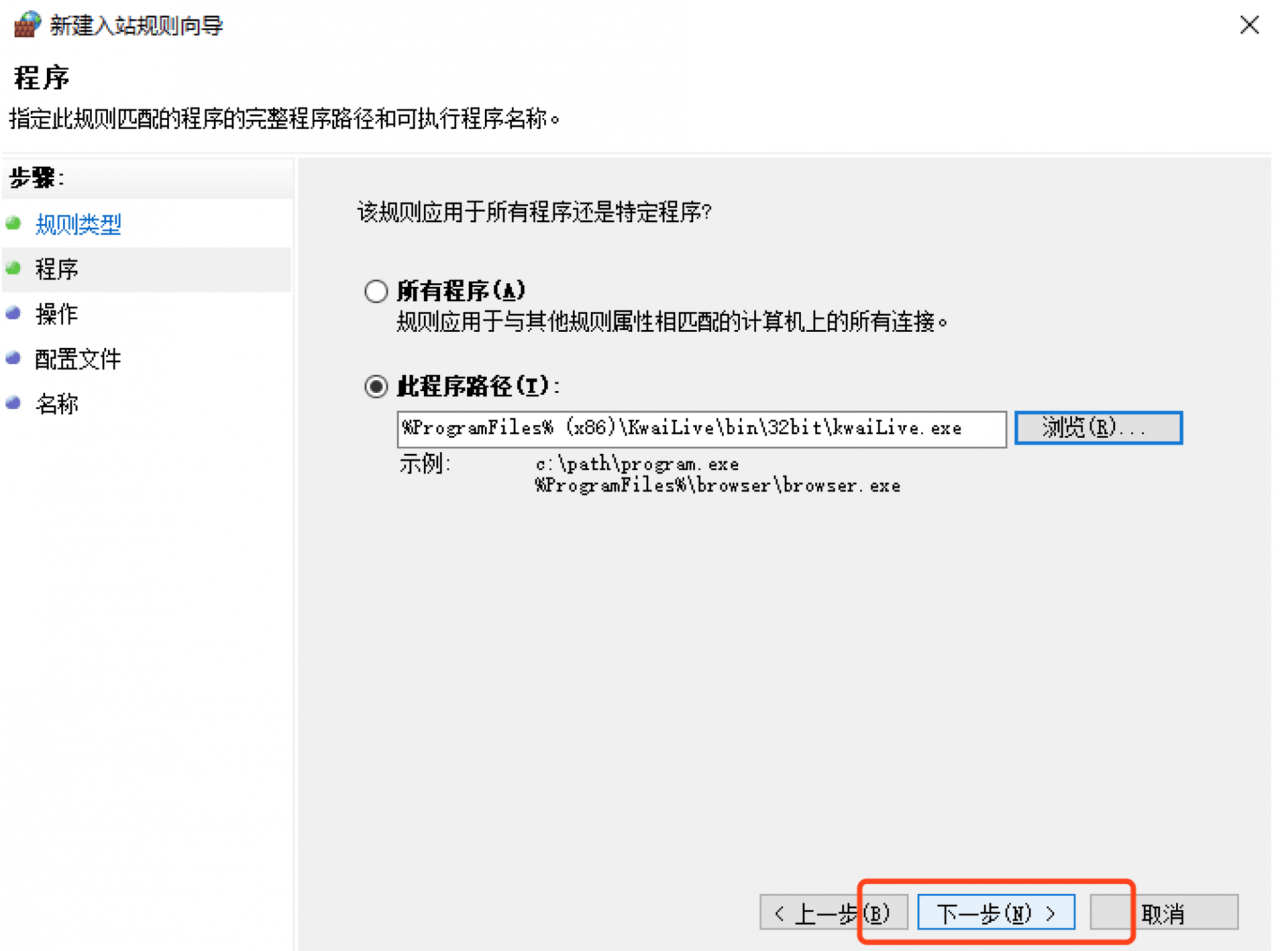
8、选择“允许连接”,然后点击“下一步”。
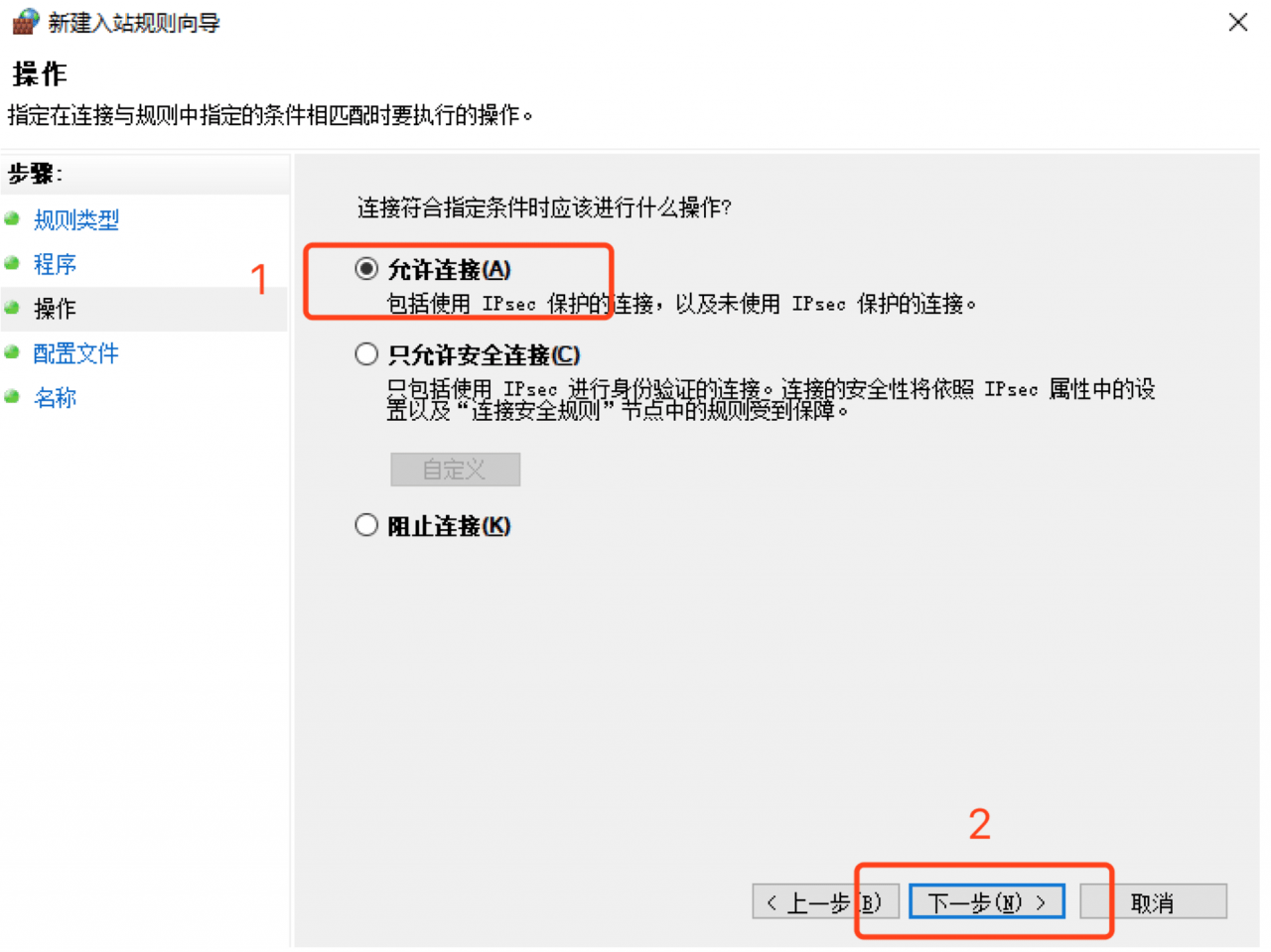
9、勾选所有选项,然后点击“下一步”。
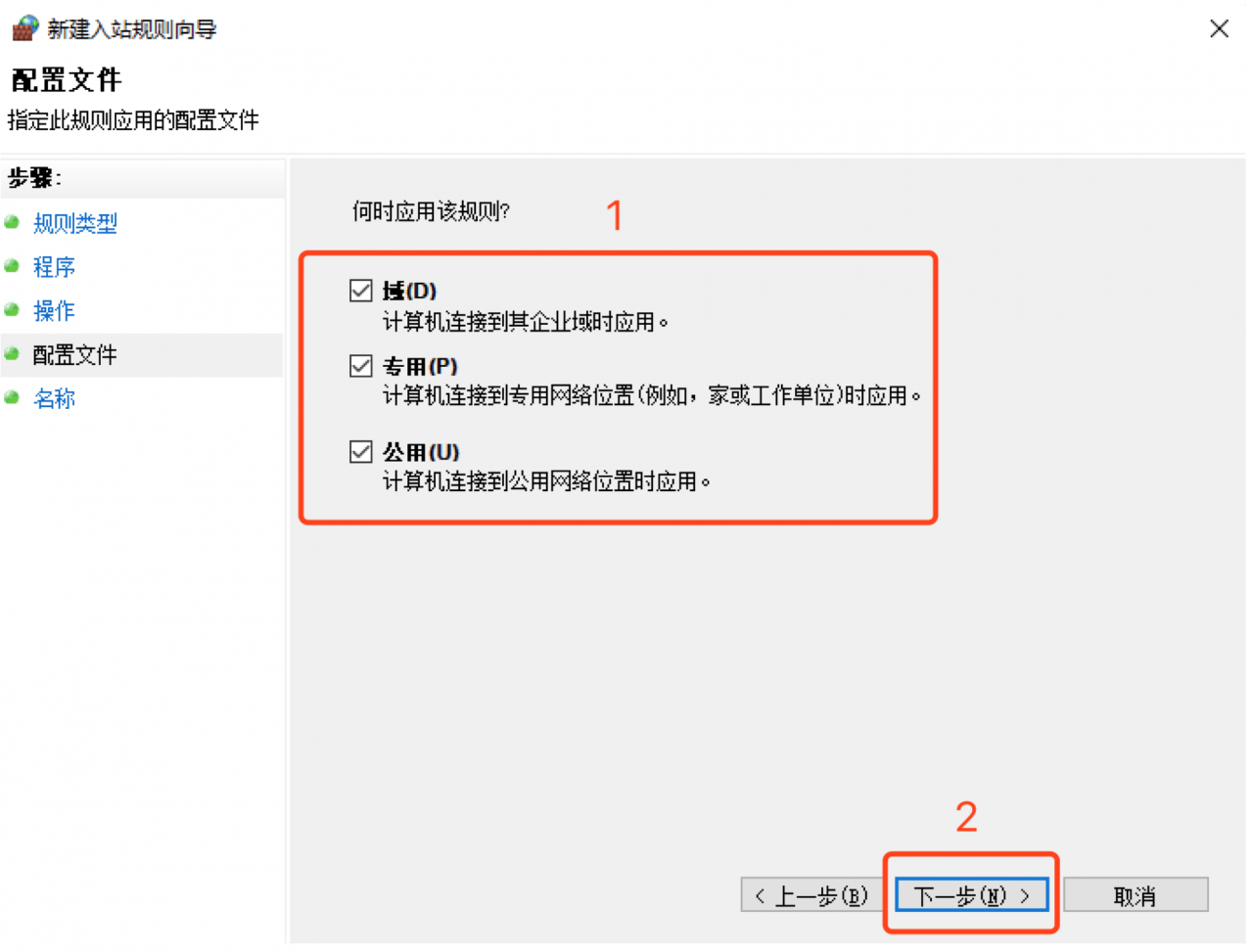
10、添加一个名称,然后点击“完成”,然后重新启动快手直播伴侣,就可以投屏啦。
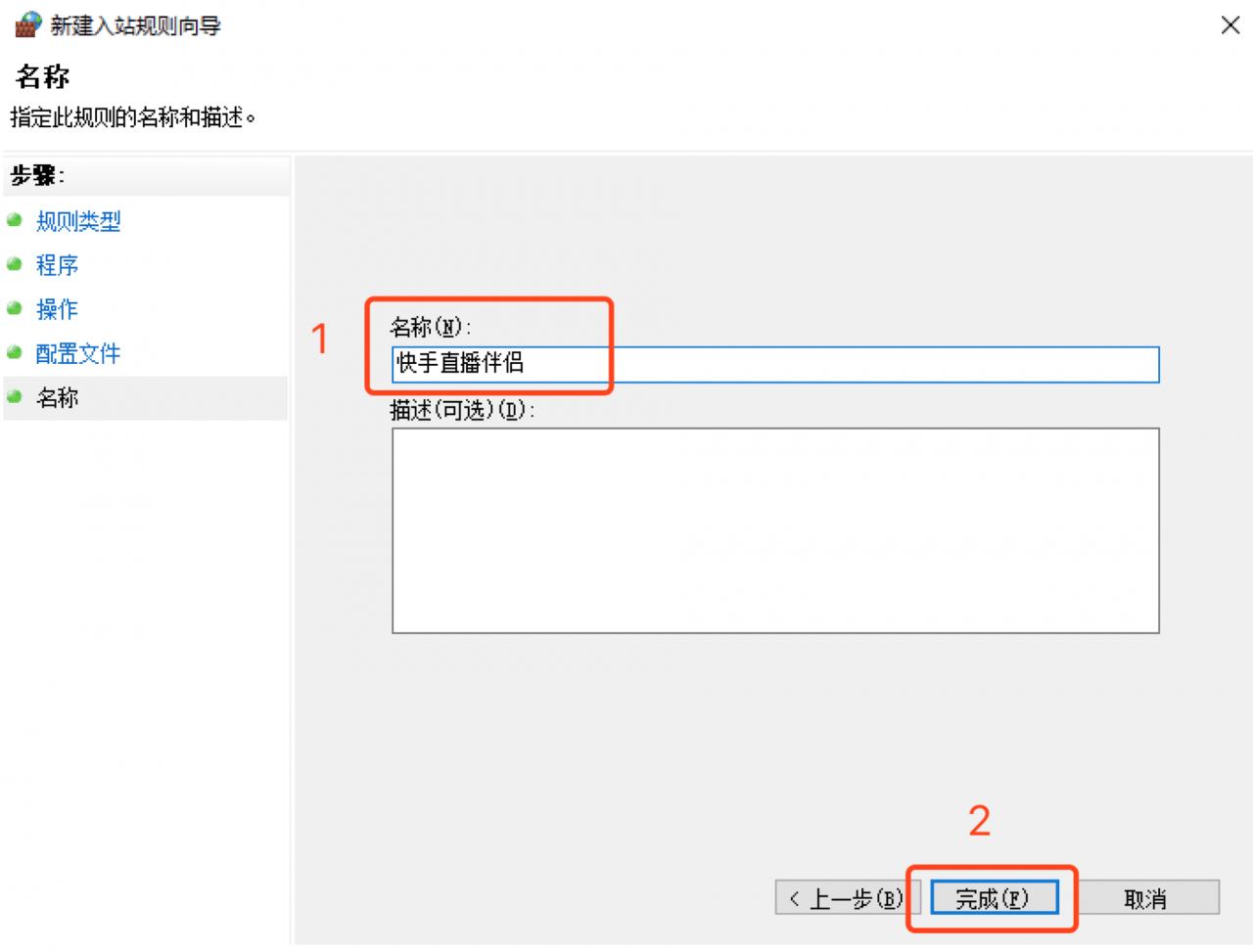
1、在电脑服务中手动开启
点击左下角开始图标,所有应用中找到“W”系列,“windows系统” -> “运行”
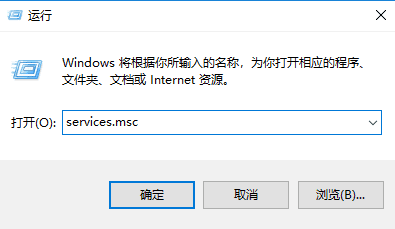
服务列表中找到“Bonjour服务”,右键选择启动
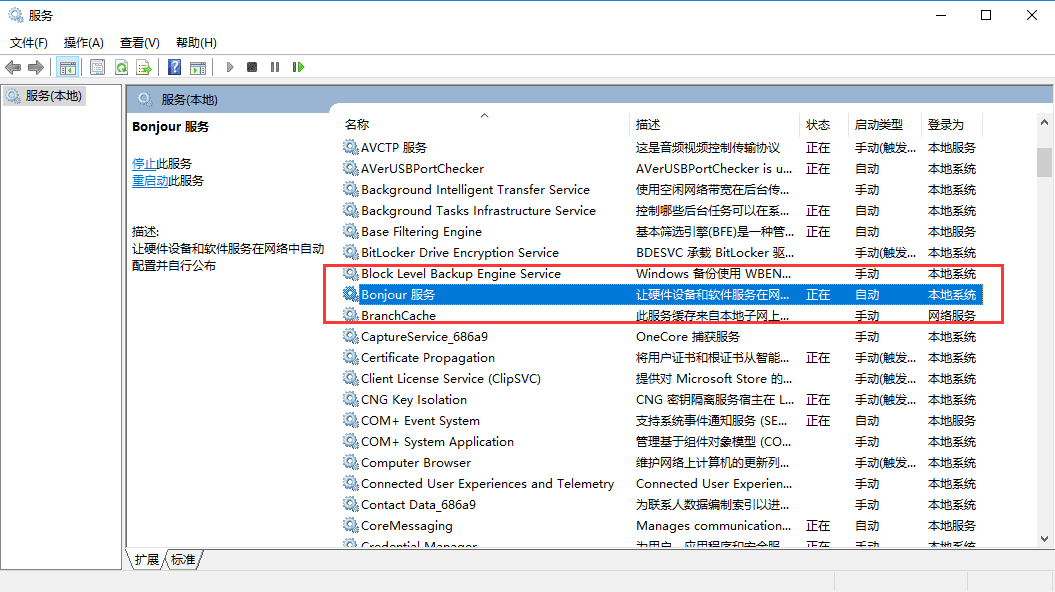
(如果“启动”呈灰色化,可能是服务禁止了,点击属性>>启动类型>>自动,然后再尝试启动)
2、启动后提示Bonjour服务无法使用
打开电脑 -> 设置 -> 应用,找到“Bonjour”,选择“卸载”或“修复”
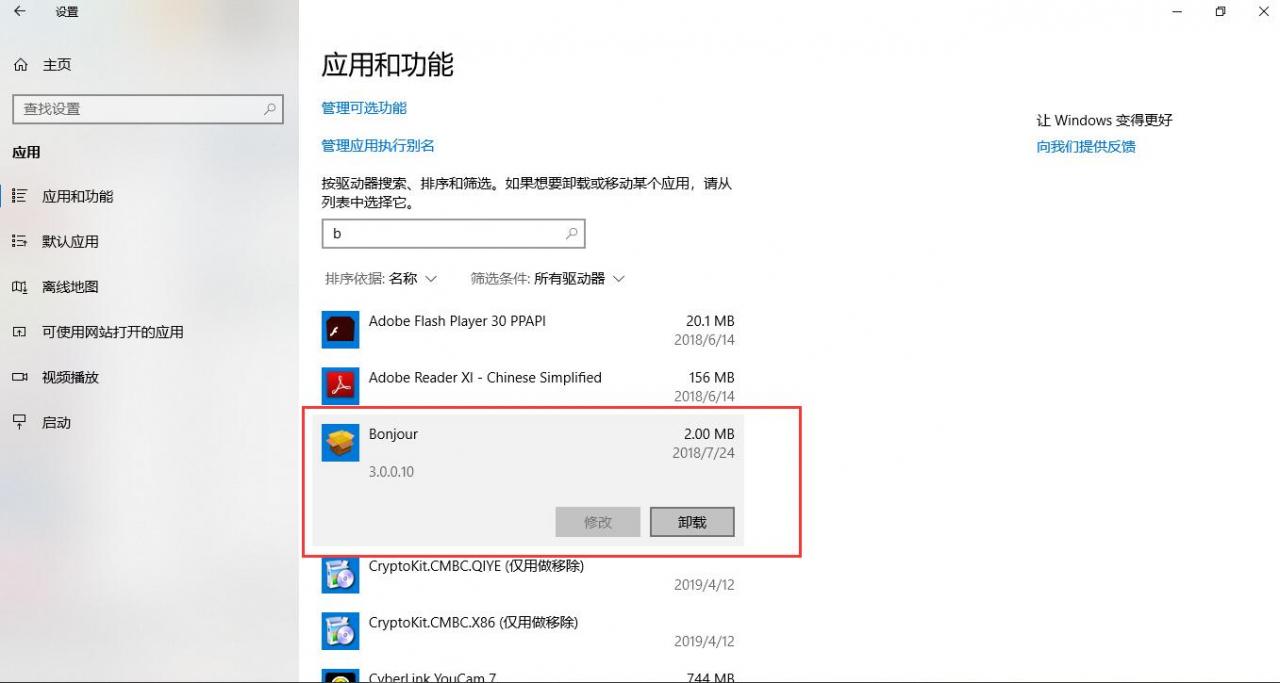
重新下载Bonjour服务并安装:
Bonjour 64位:https://static.yximgs.com/udata/pkg/WEB-LIVE/Bonjour64.msi
Bonjour 32位:https://static.yximgs.com/udata/pkg/WEB-LIVE/Bonjour.msi
3、安全软件或其他原因导致
检查电脑安全软件“服务项”是否有禁止的动作,示例:
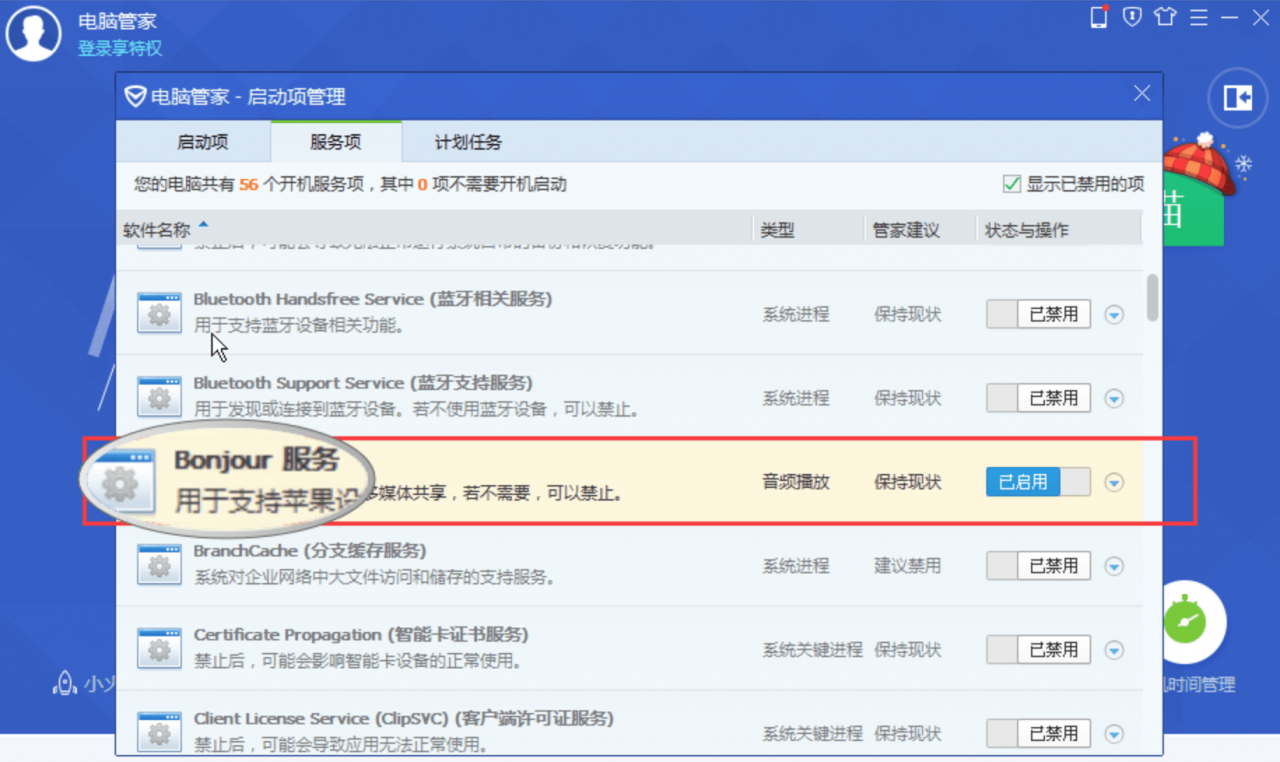

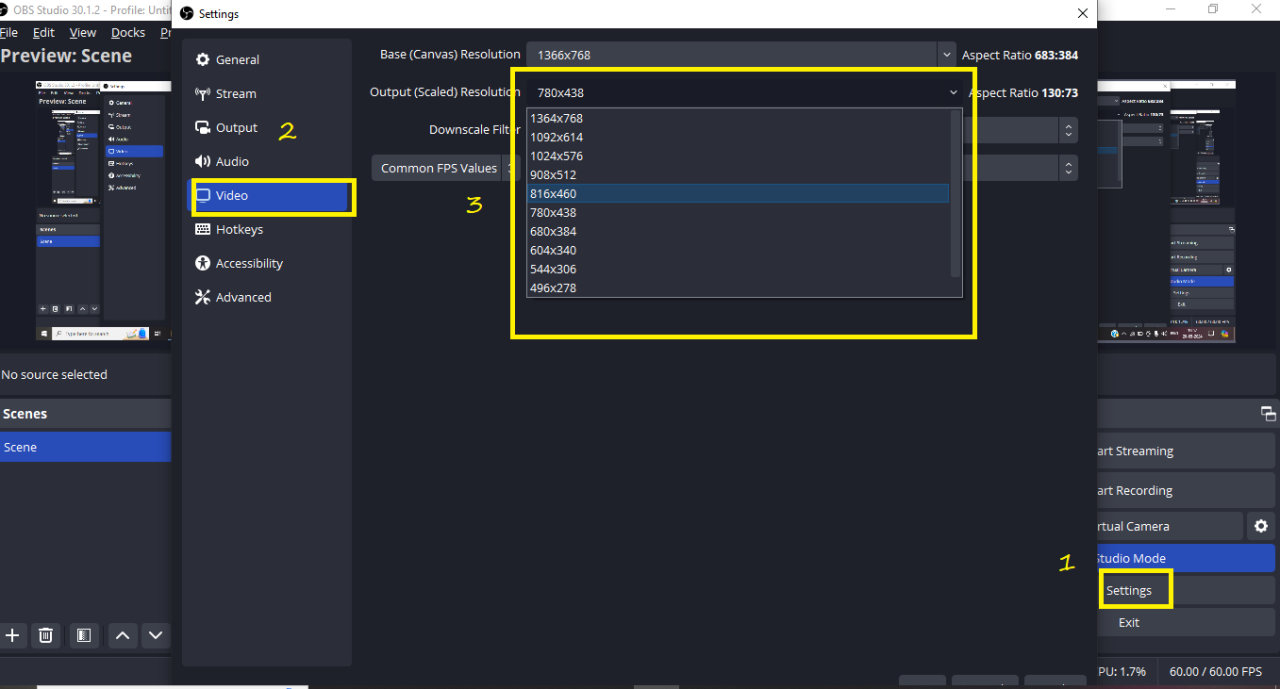
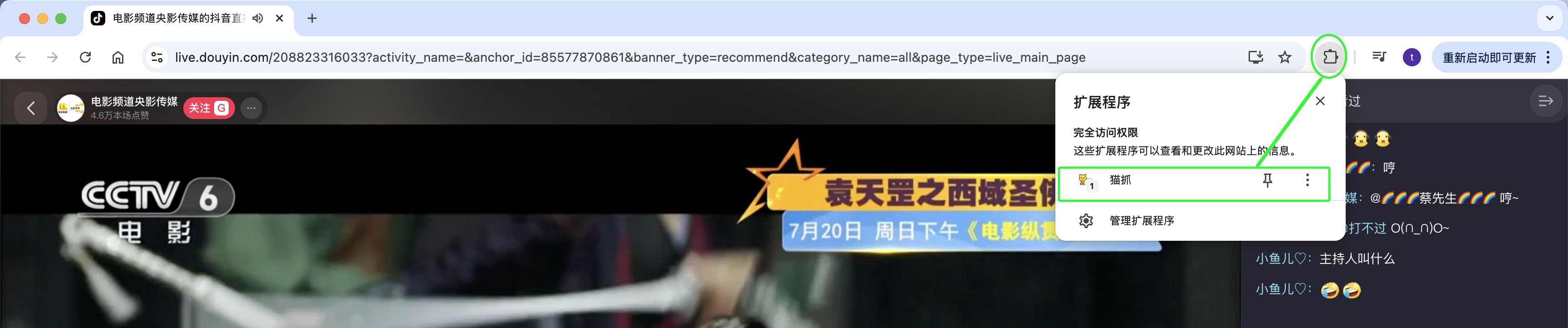
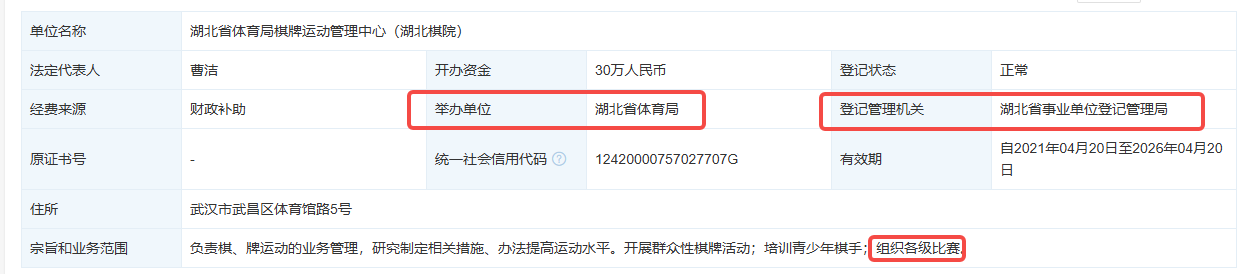

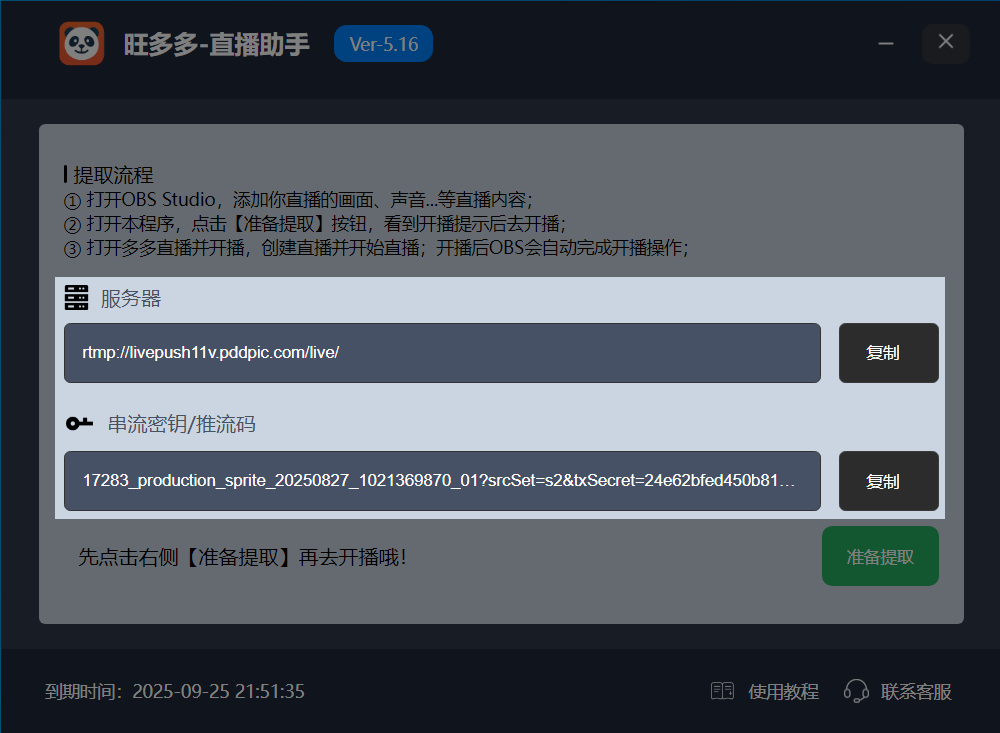
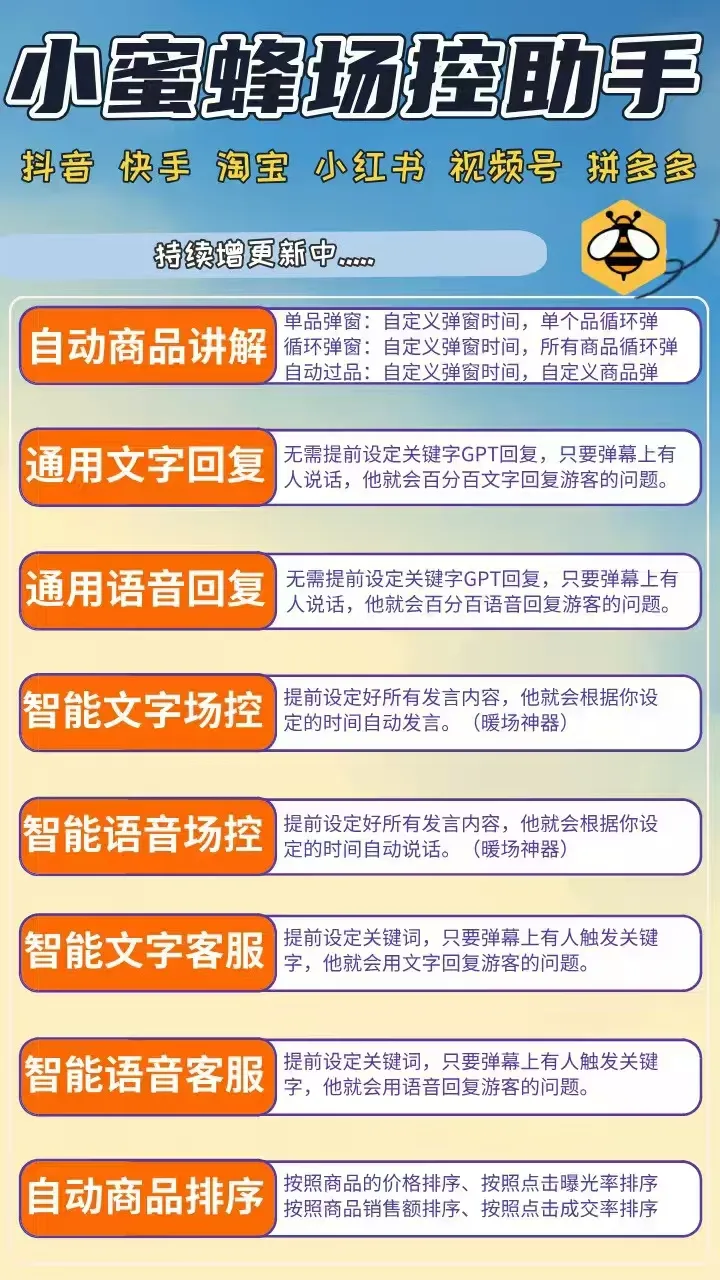
评论0